คุณต้องการที่จะ ทำให้ไฟล์เสียหายโดยเจตนา ใน Windows 11/10? อาจเพื่อวัตถุประสงค์ในการทดสอบหรือเหตุผลอื่นที่คุณกำลังพยายามทำให้ไฟล์ในคอมพิวเตอร์ของคุณเสียหายและทำให้ไม่สามารถเข้าถึงได้ ถ้าใช่ โพสต์นี้จะนำเสนอวิธีการต่างๆ ให้คุณ ซึ่งคุณสามารถทำให้ไฟล์เสียหายหรือเสียหายบนพีซีที่ใช้ Windows ได้

วิธีทำให้ไฟล์เสียหายใน Windows 11/10
ต่อไปนี้เป็นวิธีการหลักที่ใช้ซึ่งคุณสามารถทำให้ไฟล์ใน Windows 11/10 ของคุณเสียหายได้:
- ทำลายไฟล์โดยใช้ Notepad
- เปลี่ยนนามสกุลไฟล์เพื่อทำให้ไฟล์เสียหาย
- ใช้เครื่องมือเสียหายออนไลน์ฟรี
- บีบอัดไฟล์และยุติกระบวนการทันที
1] ทำลายไฟล์โดยใช้ Notepad
หนึ่งในวิธีที่ง่ายที่สุดในการทำลาย Word หรือไฟล์อื่นๆ บน Windows คือการใช้ Notepad คุณสามารถทำให้เอกสารหรือไฟล์เสียหายได้โดยเปิดใน Windows Notepad มาดูกันว่าเป็นอย่างไร!
ก่อนอื่นให้เปิดแอปพลิเคชั่น Notepad บนคอมพิวเตอร์ของคุณจากนั้นคลิกที่ตัวเลือก ไฟล์ > เปิด
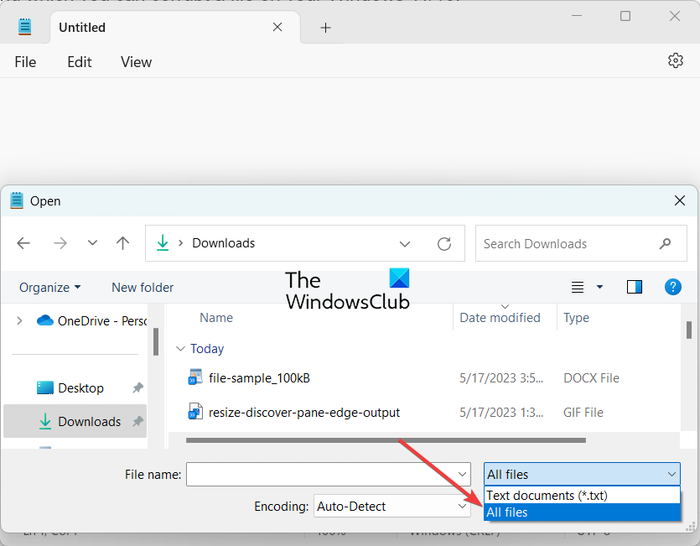
ตอนนี้ ในขณะที่เรียกดูและเลือกไฟล์อินพุต ให้คลิกที่ปุ่มแบบเลื่อนลงประเภทไฟล์และตั้งค่าเป็น เอกสารทั้งหมด จาก เอกสารข้อความ (*.txt) . จากนั้น เลือกเอกสารต้นฉบับหรือไฟล์ที่คุณต้องการเสียหายและเปิดใน Notepad
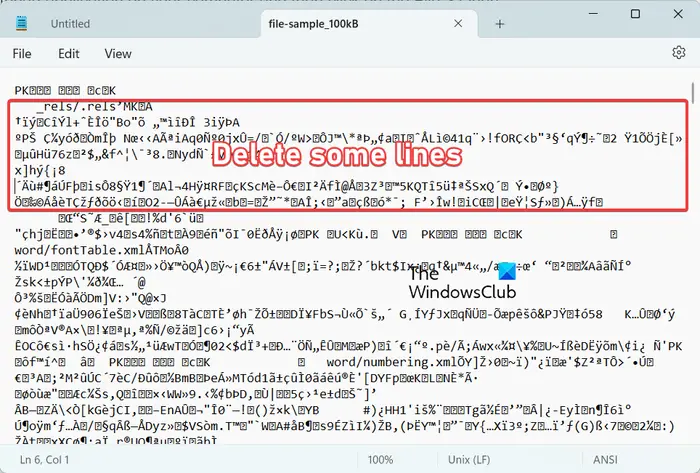
หลังจากนั้นคุณจะเห็นข้อความที่ไม่มีความหมายจำนวนมากในหน้าต่าง จากที่นี่ คุณต้องลบบางบรรทัด ประมาณเจ็ดหรือแปดบรรทัด จากข้อความที่ปรากฏ

จากนั้นคลิกที่เมนู File แล้วกดปุ่ม บันทึกเป็น ตัวเลือก. ในการปรากฏตัว บันทึกเป็น หน้าต่างชุด บันทึกเป็นประเภท ถึง เอกสารทั้งหมด ป้อนชื่อไฟล์ของไฟล์เอาต์พุตที่เสียหาย แล้วกดปุ่ม บันทึก เพื่อบันทึกไฟล์ ไฟล์ที่บันทึกจะเสียหายและไม่สามารถใช้งานได้ในขณะนี้
อ่าน: ไฟล์เสียหายและไม่สามารถเปิดใน Word, Excel หรือ PowerPoint .
2] เปลี่ยนนามสกุลไฟล์เพื่อทำให้ไฟล์เสียหาย
อีกวิธีหนึ่งที่จะทำให้ Word หรือไฟล์ประเภทอื่นเสียหายบนพีซีคือเปลี่ยนนามสกุลไฟล์ นี่คือขั้นตอนในการทำเช่นนั้น:
- เปิดตัวเลือก File Explorer
- ยกเลิกการเลือกช่องทำเครื่องหมายซ่อนส่วนขยายสำหรับประเภทไฟล์ที่รู้จัก
- คลิกที่ปุ่ม ใช้ > ตกลง
- เปิด File Explorer
- เลือกไฟล์
- เลือกตัวเลือกเปลี่ยนชื่อ
- ป้อนนามสกุลไฟล์อื่น
ประการแรก เราต้องแน่ใจว่านามสกุลไฟล์ทั้งหมดสามารถมองเห็นได้ใน File Explorer โดยคลิกที่ตัวเลือก Windows Search และป้อน ตัวเลือก File Explorer ในช่องค้นหา จากนั้นเปิดตัวเลือก File Explorer จากผลการค้นหา
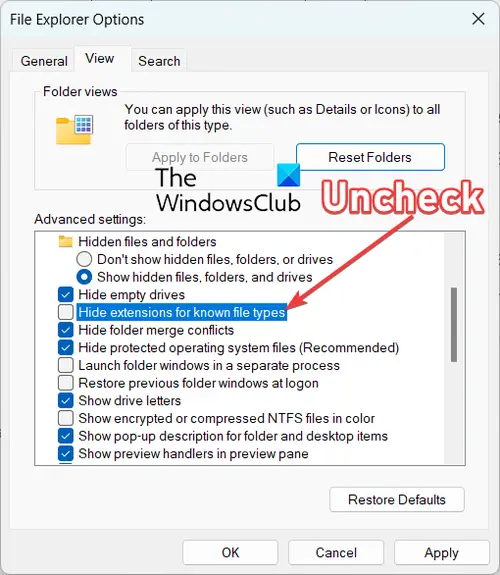
ในหน้าต่าง File Explorer Options ให้ย้ายไปที่ ดู แท็บและดูว่า ซ่อนนามสกุลสำหรับชนิดแฟ้มที่รู้จัก ถูกทำเครื่องหมายไว้หรือไม่ หากมีการทำเครื่องหมายไว้ ให้ยกเลิกการเลือกตัวเลือก จากนั้นกดปุ่ม ใช้ > ตกลง เพื่อบันทึกการเปลี่ยนแปลง
ตอนนี้กด Win + E เพื่อเปิด File Explorer และไปที่โฟลเดอร์ที่เก็บไฟล์ต้นฉบับที่คุณต้องการเสียหาย
แอพ Yahoo Messenger บนเดสก์ท็อป
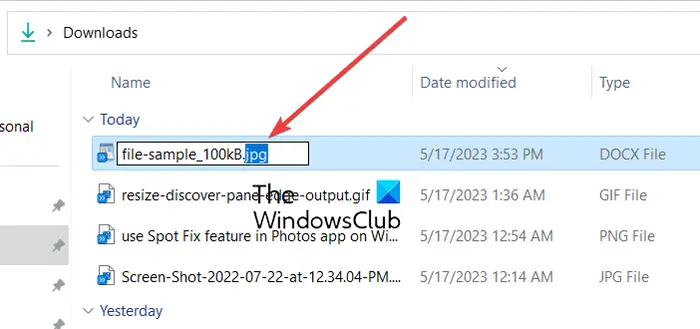
จากนั้น เลือกไฟล์อินพุตแล้วกด F2 เพื่อเปลี่ยนชื่อ จากนั้น คุณสามารถเปลี่ยนนามสกุลไฟล์ สมมติว่า หากคุณพยายามทำให้ไฟล์ Word เสียหาย ให้เปลี่ยนนามสกุลไฟล์ .doc หรือ docx เป็นนามสกุลเช่น .jpg, .png, .tiff เป็นต้น แล้วกดปุ่ม Enter
จากนั้นคุณจะได้รับข้อความแจ้ง 'หากคุณเปลี่ยนนามสกุลไฟล์ ไฟล์นั้นอาจใช้งานได้' เพียงแค่กดปุ่ม ใช่ ไฟล์ก็จะเสียหายและไม่สามารถเข้าถึงได้
อ่าน: วิธีแก้ไขแบบอักษรที่เสียหายใน Windows ?
3] ใช้เครื่องมือเสียหายออนไลน์ฟรี
หากคุณไม่ต้องการทำงานทั้งหมดด้วยตนเอง คุณยังสามารถใช้เครื่องมือป้องกันไฟล์ออนไลน์ฟรีเพื่อทำให้ไฟล์เสียหายได้ มีบริการเว็บฟรีหลายอย่างที่ให้คุณทำได้ คุณเพียงแค่อัปโหลดไฟล์เอกสารต้นฉบับและงานที่เหลือจะทำโดยเครื่องมือเอง
ต่อไปนี้คือเครื่องมือป้องกันไฟล์ออนไลน์ฟรีที่ดีที่คุณสามารถใช้ได้:
- ทำลายไฟล์
- ไพน์ทูลส์.
- ทำลายไฟล์ของฉัน
A] ทำลายไฟล์
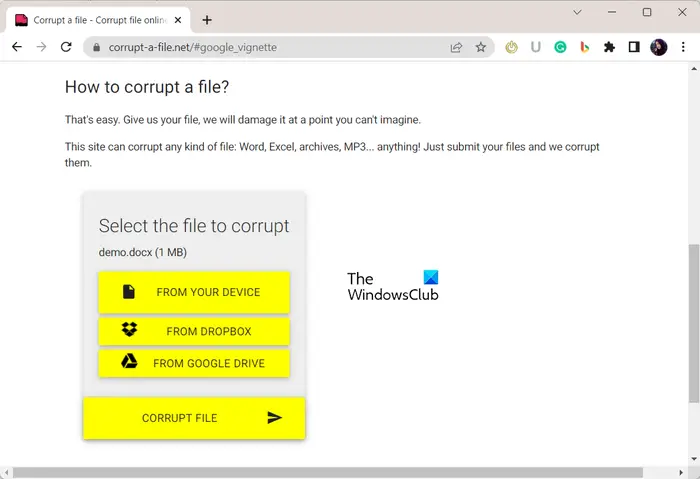
Corrupt a file เป็นเครื่องมือทำลายไฟล์ออนไลน์ ซึ่งคุณสามารถทำให้ Word รวมทั้ง Excel, ไฟล์เก็บถาวร, ไฟล์เสียง และไฟล์อื่นๆ เสียหายได้ เป็นวิธีที่ง่ายและสะดวกในการทำลายเอกสาร Word อย่างรวดเร็วโดยไม่ต้องใช้ความพยายามมากนัก
ในการเริ่มต้นให้เปิด เสียหาย-a-file.net ในเว็บเบราว์เซอร์ที่ต้องการ ตอนนี้ คุณต้องเลือกไฟล์เอกสารต้นฉบับจากคอมพิวเตอร์ของคุณ คุณยังสามารถอัปโหลดเอกสารจากบริการคลาวด์ เช่น Dropbox หรือ Google Drive เสร็จแล้วให้กดปุ่ม ไฟล์เสียหาย ปุ่มและจะทำให้ไฟล์ที่เลือกเสียหายอย่างรวดเร็ว คุณสามารถดาวน์โหลดไฟล์ที่เสียหายลงในคอมพิวเตอร์หรือบันทึกไฟล์ลงใน Dropbox หรือ Google Drive
B] ไพน์ทูลส์
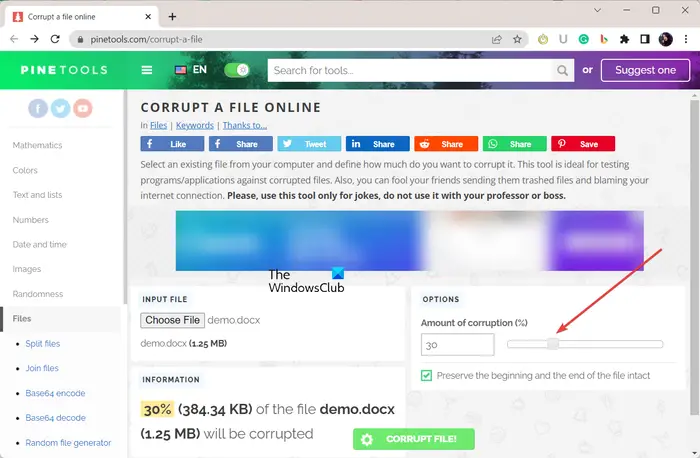
PineTools เป็นชุดของเครื่องมือหลายตัว ซึ่งหนึ่งในนั้นรวมถึงเครื่องมือทำลายไฟล์ เมื่อใช้เครื่องมือนี้ คุณสามารถทำลายเอกสารได้อย่างง่ายดาย ช่วยให้คุณเสียหายไฟล์หลายประเภทเช่น Word, Excel และอื่น ๆ
ข้อดีของการใช้เครื่องมือออนไลน์นี้คือช่วยให้คุณสามารถปรับแต่ง เปอร์เซ็นต์ของการทุจริต คุณต้องการนำไปใช้กับไฟล์ต้นฉบับ นอกเหนือจากนั้น มันยังเสนอทางเลือกที่สะดวกที่เรียกว่า รักษาจุดเริ่มต้นและจุดสิ้นสุดของไฟล์ไว้เหมือนเดิม . หากคุณเปิดใช้งานตัวเลือกนี้ ตัวเลือกนี้จะรักษาจุดเริ่มต้นและจุดสิ้นสุดของไฟล์ต้นฉบับ
คุณสามารถเปิดเครื่องมือนี้ในเว็บเบราว์เซอร์และคลิกที่ปุ่มเลือกไฟล์เพื่อเรียกดูและเปิดไฟล์ต้นฉบับ ตอนนี้ ตั้งค่าตัวเลือกเช่น จำนวนความเสียหาย และ รักษาจุดเริ่มต้นและจุดสิ้นสุดของไฟล์เหมือนเดิม จากนั้นกด ไฟล์เสียหาย! ปุ่มเพื่อเริ่มการเสียหายของไฟล์ที่เลือก มันจะทำให้ไฟล์เสียหายและดาวน์โหลดเอาต์พุตไปยังคอมพิวเตอร์ของคุณโดยอัตโนมัติ
อยากใช้ก็ลองดู ที่นี่ .
ดู: ไฟล์ที่เสียหายใน Windows: คำอธิบาย การป้องกัน และการกู้คืน .
C] ทำลายไฟล์ของฉัน
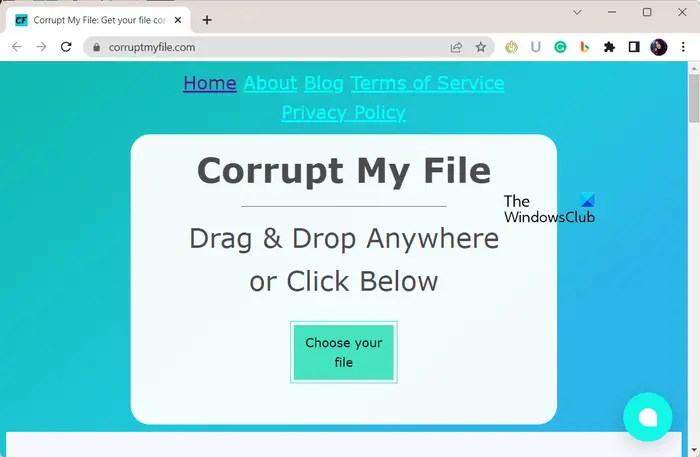
Corrupt My File เป็นอีกหนึ่งเครื่องมือป้องกันไฟล์ออนไลน์ที่ช่วยให้คุณสามารถทำลายไฟล์ออนไลน์ได้ คุณสามารถเปิดcorruptmyfile.comในเบราว์เซอร์ของคุณ จากนั้นลากและวางเอกสารต้นทางที่คุณต้องการสร้างความเสียหายบนอินเทอร์เฟซ หรือคุณสามารถคลิกที่ เลือกไฟล์ของคุณ ปุ่มและเลือกไฟล์ต้นฉบับ ทันทีที่คุณเลือกไฟล์อินพุต จะทำให้ไฟล์เสียหายและดาวน์โหลดไฟล์หรือเอกสารที่เสียหายไปยังพีซีของคุณ ง่ายๆอย่างนั้น
4] บีบอัดไฟล์และยุติกระบวนการทันที
ต้องการวิธีอื่นในการทำลายไฟล์หรือไม่? นี่เป็นอีกวิธีหนึ่งสำหรับคุณในการทำลายไฟล์บน Windows PC คุณสามารถใช้ เครื่องมือบีบอัดไฟล์ เพื่อทำให้ Word และไฟล์อื่นๆ ของคุณเสียหาย เริ่มบีบอัดไฟล์ต้นฉบับ และเมื่อการบีบอัดกำลังจะเสร็จสิ้น ให้ยกเลิกกระบวนการ มันจะทำให้ไฟล์ของคุณเสียหายและทำให้ใช้งานได้
อ่าน: Windows Resource Protection พบไฟล์ที่เสียหาย แต่ไม่สามารถแก้ไขบางไฟล์ได้ .
ฉันจะสร้างความเสียหายให้กับไฟล์ PDF ได้อย่างไร
เพื่อให้ไฟล์ PDF เสียหายหรือเสียหายโดยเจตนา คุณสามารถใช้เครื่องมือแก้ไขไฟล์ที่ช่วยให้คุณทำลายไฟล์ PDF ได้ คุณสามารถใช้ Corrupt-a-file.net ซึ่งเป็นเครื่องมือออนไลน์ที่ช่วยให้คุณทำลายไฟล์ PDF, Excel, Word และไฟล์อื่นๆ อีกมากมาย เพียงอัปโหลด PDF ของคุณและคลิกที่ปุ่ม CORRUPT FILE เพื่อให้ไฟล์ PDF ของคุณเสียหาย
ไฟล์ PC เสียหายได้อย่างไร
ไฟล์อาจเสียหายเนื่องจากการติดไวรัสหรือมัลแวร์บางชนิดในคอมพิวเตอร์ของคุณ อีกสถานการณ์หนึ่งเมื่อไฟล์ของคุณอาจเสียหายคือเมื่อคอมพิวเตอร์ของคุณหยุดทำงานขณะบันทึกไฟล์ นอกเหนือจากนั้น เซกเตอร์เสียในไดรฟ์ของคุณอาจเป็นอีกสาเหตุหนึ่งที่ทำให้ไฟล์เสียหาย
อ่านตอนนี้: วิธีซ่อมแซมวิดีโอที่เสียหายบน Windows PC ?















